Windows で真・三國無双: Origins がフリーズし続ける問題を修正する方法は?
『真・三國無双 オリジンズ』は、開発会社オメガフォースと発売元コーエーテクモが贈る、人気のハックアンドスラッシュシリーズの最新作です。 2025 年 1 月 17 日に PlayStation 5、Xbox Series X|S、および PC 向けに Steam 経由で発売され、プレイヤーを中国の混沌とした三国時代に放り込みます。
プレイヤーは、まったく新しい英雄である放浪者の役割を引き受けます。その記憶は徐々に解き放たれ、黄巾の乱と赤壁の戦いをめぐる歴史の時代の 1 つのまったく新しい外観と雰囲気がゆっくりと明らかになります。
その魅力的なゲームプレイにもかかわらず、一部のプレイヤーは、真・三國無双: オリジンズがセッション中にフリーズし続けると報告しています。これらのフリーズはランダムに発生し、通常は戦闘中に 5 ~ 15 分ごとに発生します。
その結果、ゲームをシャットダウンし (多くの場合、PC もフリーズします)、再起動することを余儀なくされますが、問題は再び発生します。クラッシュ中、BGM が鳴り続け、タスク マネージャーにゲームが応答していないと表示される人もいます。
興味深いことに、真・三國無双: Origins のフリーズを経験している多くのユーザーは、FPS の低下などの他のパフォーマンスの問題を報告していません。これは、フリーズがシステム全体のパフォーマンスに関連していないことを示しています。
Windows 上で真・三國無双: Origins がフリーズする原因はさまざまです。潜在的な要因には、古いグラフィックス ドライバー、破損したゲーム ファイル、バックグラウンド アプリケーションとの競合などが含まれます。一部のプレイヤーは、戦闘中の過剰なパリィなどの特定のゲーム内アクションがクラッシュやフリーズを引き起こす可能性があると指摘しています。
Dynasty Warriors: Origins のフリーズとその後のクラッシュを修正するために試せることがいくつかあります。ゲームで問題が発生した場合の最初のルールは、グラフィックス ドライバーが最新であることを確認することです。 NVIDIA は、最新のゲームをサポートするように特別に設計されたゲーム対応ドライバーを頻繁にリリースします。
他の解決策としては、ゲーム ファイルを検証して破損または欠落しているゲーム ファイルを修復する、Steam 経由でゲーム キャッシュ ファイルをクリアする、クリーン ブートを使用してソフトウェアの競合に対処する、ゲーム内設定を変更する (FPS の制限、有効化など) こともできます。 /V-Sync の無効化、全画面モードの使用など) など。
これらの解決策についてのガイダンスが必要な場合は、以下に「真・三國無双: Origins」のフリーズを修正する方法に関するすべての手順が記載されています。これらの手順で問題が解決しない場合は、FortectMac Washing Machine X9 修復アプリを使用して、Windows の根本的な問題を診断して修正する自動ソリューションをお試しください。

修正 1. GPU ドライバーを更新します
公式 NVIDIA/AMD Web サイトからドライバーをダウンロードするか、DriverFix などの自動ドライバー アップデーターを使用するか、手動の方法を使用できます。
- スタート を右クリックし、デバイス マネージャーを選択します。
- ディスプレイ アダプター セクションを展開します。
- GPU を右クリックし、ドライバーの更新 を選択します。
- 選択 ドライバーを自動的に検索します。
- インストールが完了したら、デバイスを再起動します。
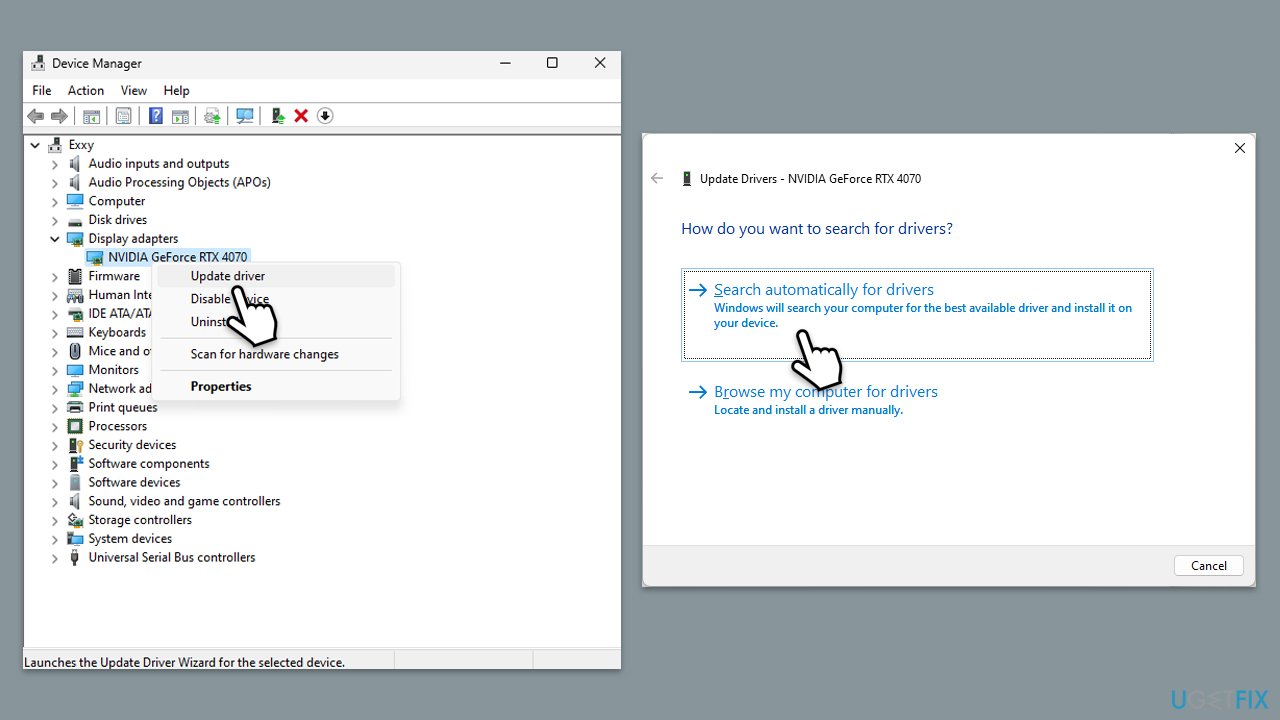
修正 2. キャッシュ ファイルをクリアする
- Steam アプリを開きます。
- Steam > に移動します。設定.
- 左側の ダウンロード セクションを選択します。
- ダウンロード キャッシュのクリアセクションまで下にスクロールします。
- キャッシュのクリアをクリックします。
- 次に、左側の ゲーム内 セクションに移動します。
- Web ブラウザ データの削除 で、削除をクリックします。
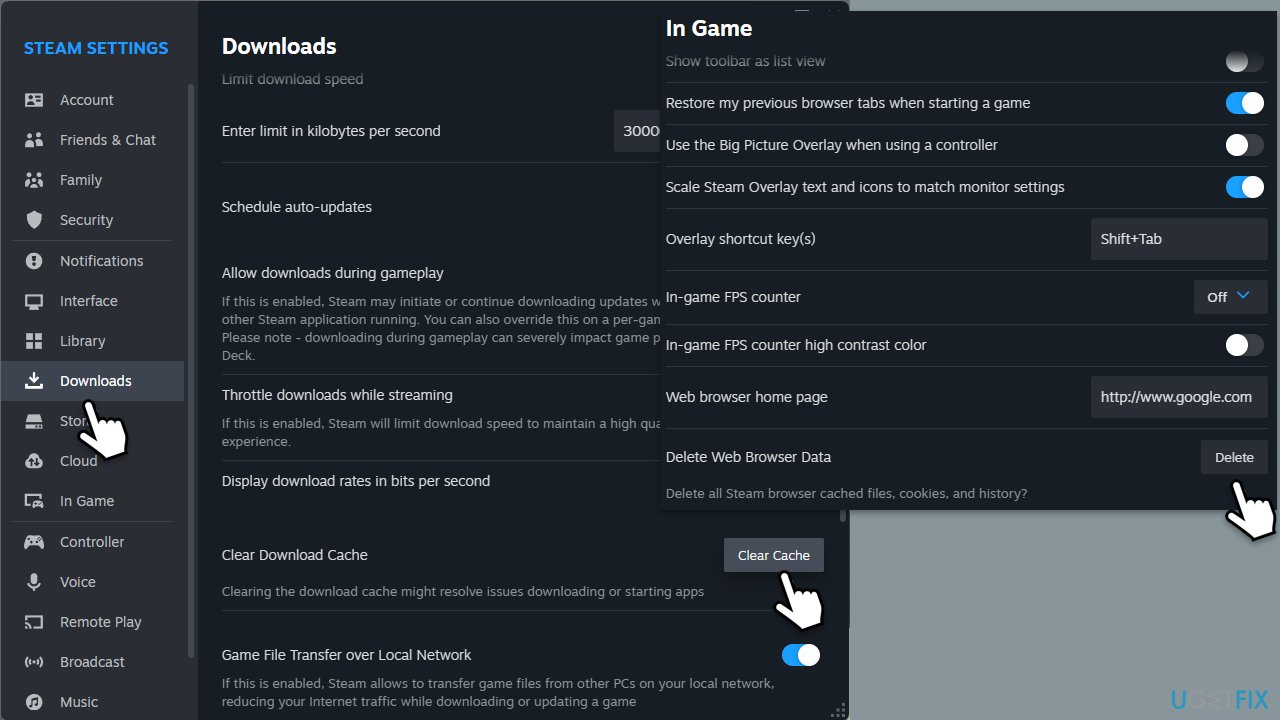
修正 3. ゲーム内設定を変更する
ゲーム内設定を調整してみてください:
- FPSの上限は60です。
- V-Sync を有効または無効にします。
- ゲームを全画面に設定します。
- 動的解像度を有効または無効にします。
修正 4. ゲーム ファイルの整合性を確認する
- Steam を開いて、ライブラリ に移動します。
- Dynasty Warriors: Origins を右クリックし、プロパティを選択します。
- インストールされたファイル に移動し、ゲーム ファイルの整合性を確認する をクリックします。
- スキャンが完了するまで待って、ゲームを再度起動してみてください。
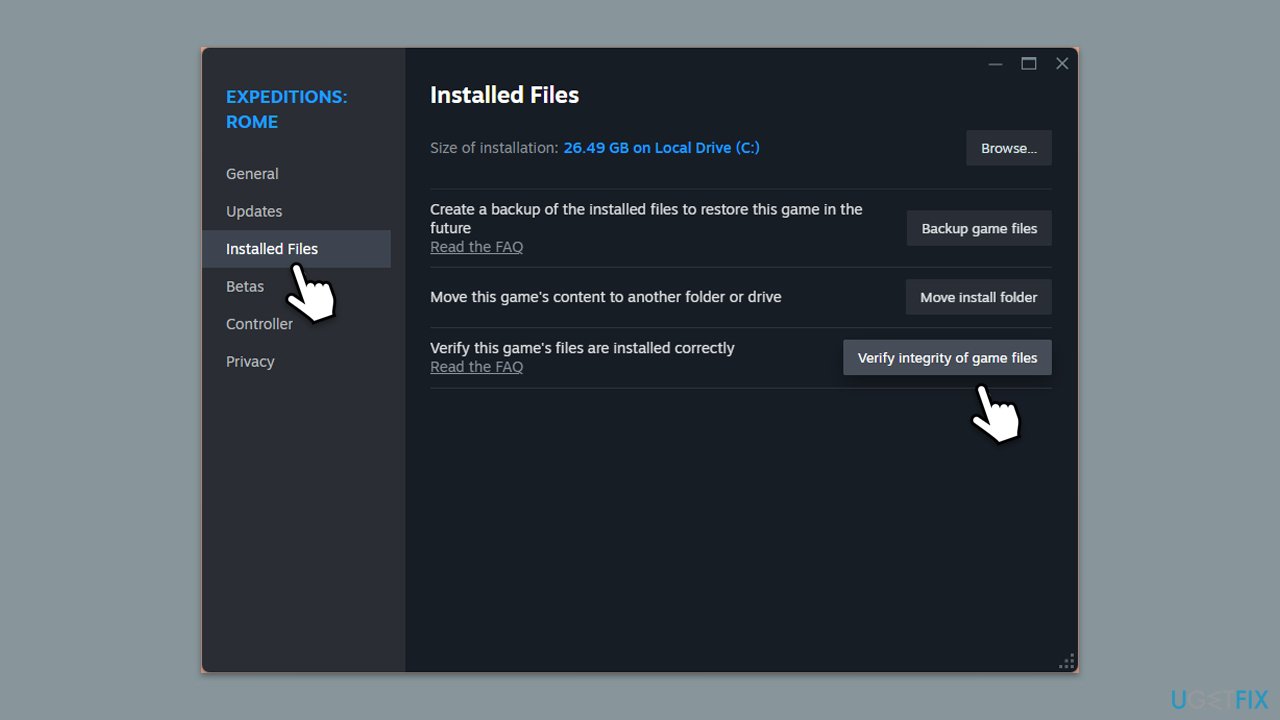
修正 5. クリーン ブートを試してください
- Win R を押し、msconfig, と入力して、Enter キーを押します。
- サービス タブに移動し、すべての Microsoft サービスを非表示 チェックボックスにチェックを入れます。
- すべてを無効にする を選択します。
- スタートアップ タブに移動し、 タスク マネージャーを開くをクリックします。
- ここで、Windows 以外の各エントリを右クリックし、無効化を選択します。
- タスクマネージャーを閉じます。
- ブートタブに移動し、セーフブートオプションにチェックを入れます。
- OK をクリックします。 クリーン ブートを開始するには、コンピュータを
- 再起動します。
- 今すぐゲームを起動してみてください。すべてが正常に動作する場合は、プロセスの半分を有効にして、プロセスを繰り返す必要があります。犯人が見つかるまでこれを続けてください。競合するソフトウェアを更新またはアンインストールします。
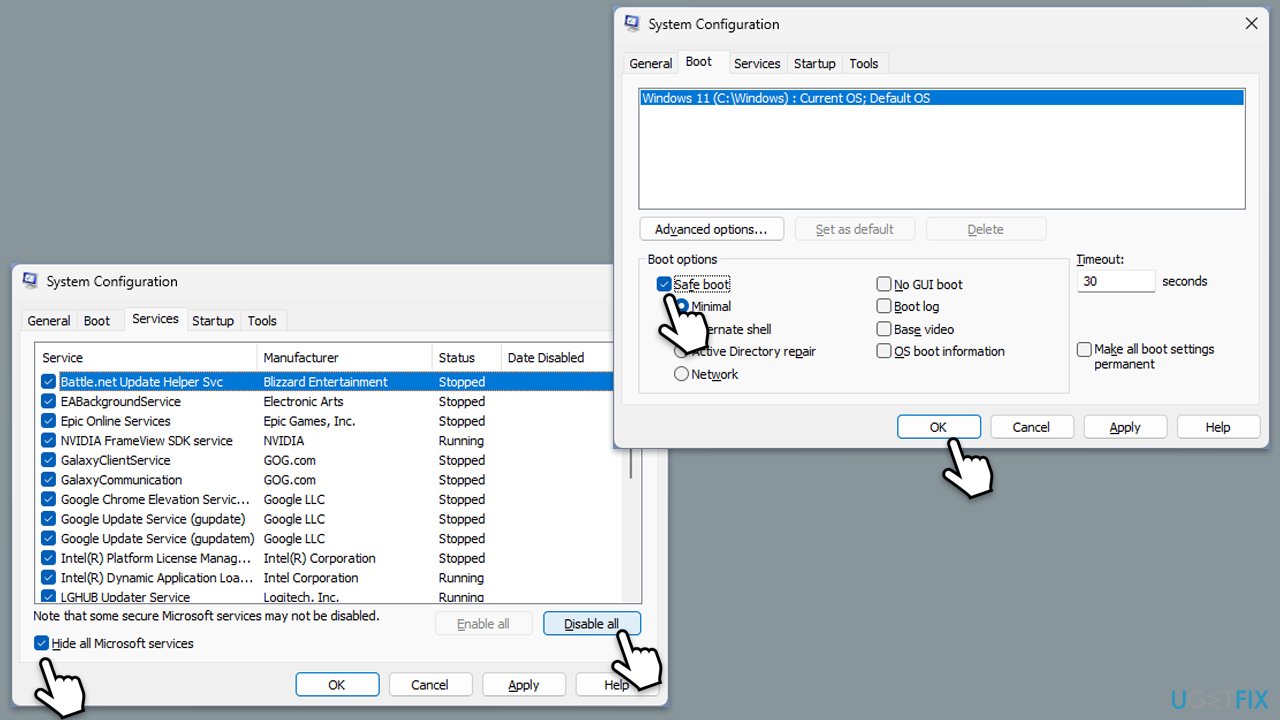
修正 6. 破損したシステム ファイルを修復します
- Windows 検索で cmd と入力します。
- コマンド プロンプトを右クリックし、管理者として実行を選択します。
- ユーザー アカウント制御ウィンドウで、はい をクリックします。
- 次に、次のコマンドをコピーして貼り付け、
sfc /scannow の後に Enter を押します。
- スキャンが完了するまで待ちます。 Windows はシステム ファイルの整合性違反を検出すると、その修正を試みます。この後、毎回 Enter を押しながら、次の一連のコマンドを使用します:
DISM /Online /Cleanup-Image /CheckHealth
DISM /オンライン /クリーンアップ-イメージ/ScanHealth
DISM /Online /Cleanup-Image /RestoreHealth
- (注: この最後のコマンドの実行でエラーが発生した場合は、 /Source:C:RepairSourceWindows /LimitAccess を追加してくださいもう一度試してください)。
- コマンド プロンプトを閉じて、デバイスを再起動します。
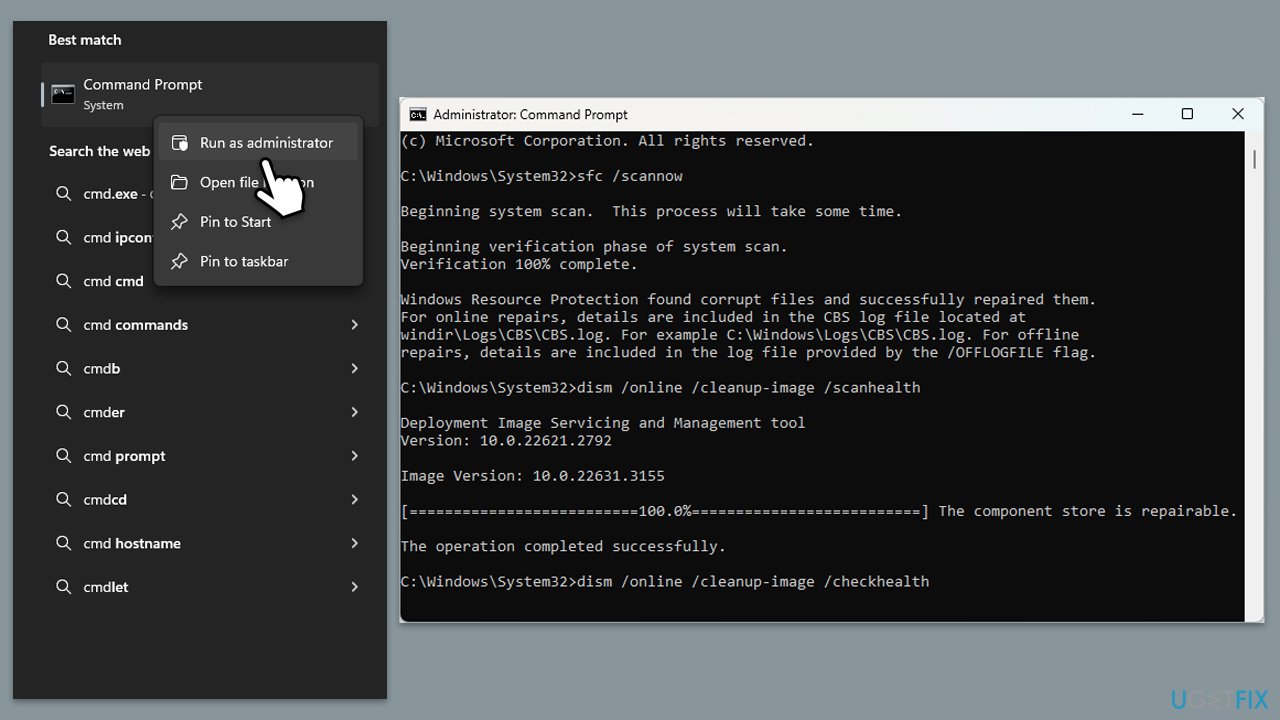
修正 7. ゲームを再インストールします
- Steam クライアントを開き、ライブラリ に移動します。
- 真・三國無双: Origins を右クリックし、アンインストールを選択します。 アンインストールを
- 確認し、システムを再起動します。
- Steam を通じて再ダウンロードし、ゲームをインストールしてください。
- それを起動して、問題が解決したかどうかを確認します。
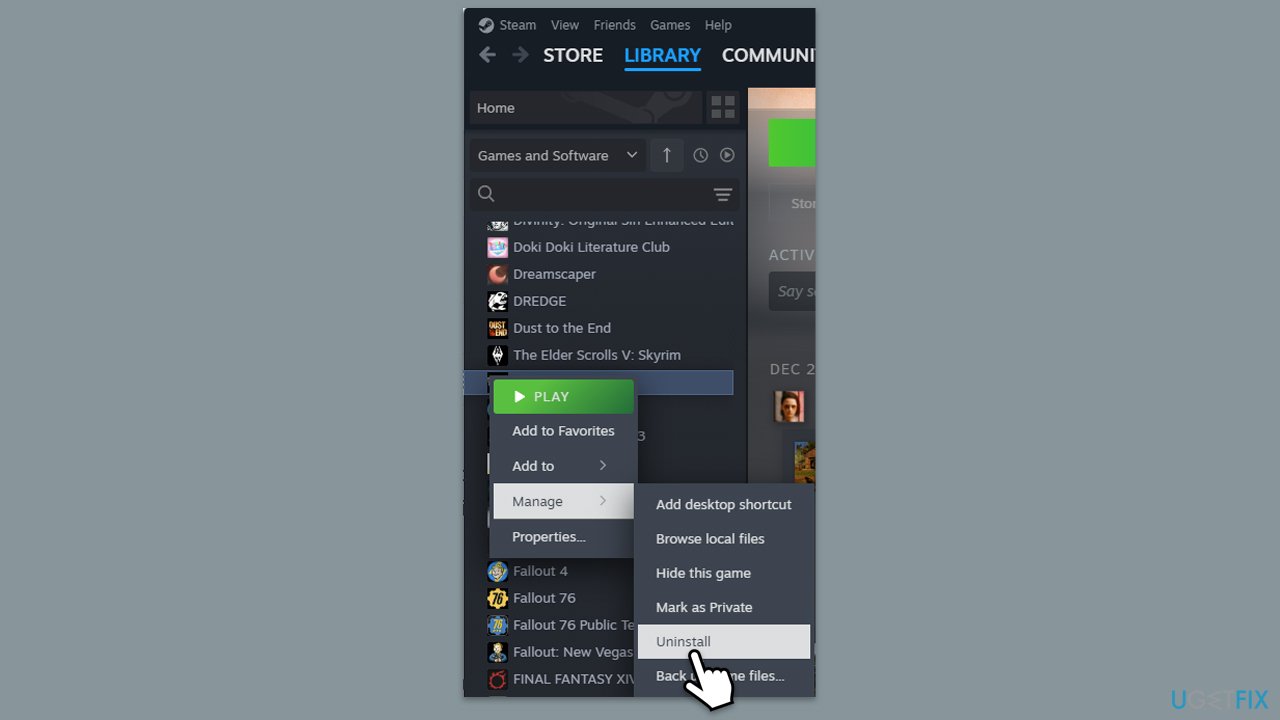
修正 8. オーバーレイを無効にする
オーバーレイは便利な場合もありますが、ゲームのパフォーマンスを台無しにし、場合によってはクラッシュを引き起こす可能性もあります。それらを無効にしてから、ゲームのパフォーマンスを再度確認してみてください。
スチーム
- Steam クライアントを開きます。
- ゲームのライブラリに移動し、FF16を右クリックします。
- プロパティを選択します。
- 一般設定のゲーム中にSteamオーバーレイを有効にするオプションの場所を無効にします。
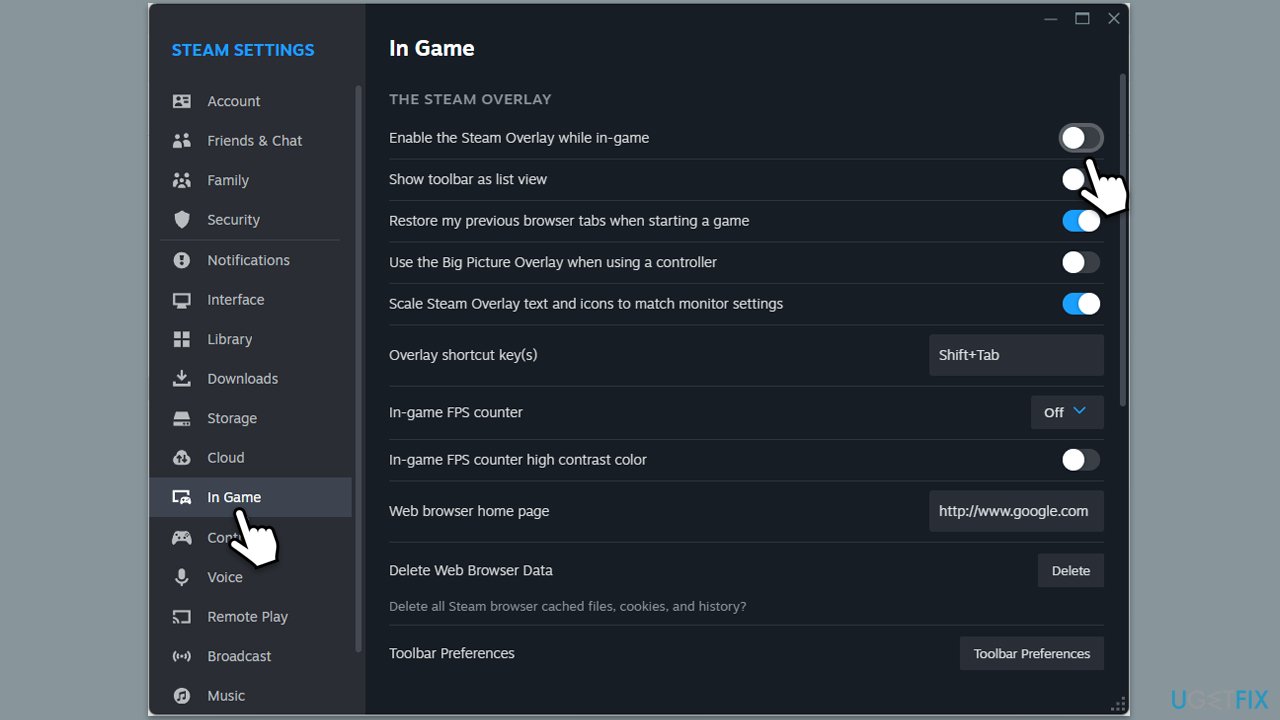
不和
- Discord を開き、ユーザー名の横にある 歯車アイコン をクリックします。
- アクティビティ設定セクションまで下にスクロールし、ゲームオーバーレイをクリックします。
- ゲーム内オーバーレイを有効にする の横にあるスイッチをオフにします。
- Discord を再起動して 変更を確実に有効にします。
ゲームバー
- スタートを右クリックし、設定 を選択します。
- ゲームに移動します。
- Xbox ゲーム バー で、ゲーム クリップの記録、友達とのチャット、ゲームへの招待の受信などについて Xbox ゲーム バーを有効にする をオフにします。
- コンピューターを再起動して、オーバーレイが完全に無効になっていることを確認します。
以上がWindows で真・三國無双: Origins がフリーズし続ける問題を修正する方法は?の詳細内容です。詳細については、PHP 中国語 Web サイトの他の関連記事を参照してください。

ホットAIツール

Undresser.AI Undress
リアルなヌード写真を作成する AI 搭載アプリ

AI Clothes Remover
写真から衣服を削除するオンライン AI ツール。

Undress AI Tool
脱衣画像を無料で

Clothoff.io
AI衣類リムーバー

Video Face Swap
完全無料の AI 顔交換ツールを使用して、あらゆるビデオの顔を簡単に交換できます。

人気の記事

ホットツール

メモ帳++7.3.1
使いやすく無料のコードエディター

SublimeText3 中国語版
中国語版、とても使いやすい

ゼンドスタジオ 13.0.1
強力な PHP 統合開発環境

ドリームウィーバー CS6
ビジュアル Web 開発ツール

SublimeText3 Mac版
神レベルのコード編集ソフト(SublimeText3)

ホットトピック
 1668
1668
 14
14
 1428
1428
 52
52
 1329
1329
 25
25
 1273
1273
 29
29
 1256
1256
 24
24
 KB5055612を修正する方法Windows 10にインストールできませんか?
Apr 15, 2025 pm 10:00 PM
KB5055612を修正する方法Windows 10にインストールできませんか?
Apr 15, 2025 pm 10:00 PM
Windowsの更新は、オペレーティングシステムを新しいソフトウェアまたはハードウェアと互換性のあるオペレーティングシステムを安定させ、安全に保つことの重要な部分です。それらは通常のbで発行されます
 働いた! Elder Scrolls IVを修正:Oblivionのリマスタークラッシュ
Apr 24, 2025 pm 08:06 PM
働いた! Elder Scrolls IVを修正:Oblivionのリマスタークラッシュ
Apr 24, 2025 pm 08:06 PM
エルダースクロールIVのトラブルシューティングIV:Oblivionのリマスターされた打ち上げとパフォーマンスの問題 クラッシュ、黒いスクリーン、または長老のスクロールIVの問題を経験している:忘却がリマスターされていますか?このガイドは、一般的な技術的問題の解決策を提供します。
 Clair Obscur:Expedition 33 UE-Sandfallゲームクラッシュ? 3つの方法!
Apr 25, 2025 pm 08:02 PM
Clair Obscur:Expedition 33 UE-Sandfallゲームクラッシュ? 3つの方法!
Apr 25, 2025 pm 08:02 PM
「Clair Obscur:Expedition 33」でUE-Sandfallゲームクラッシュの問題を解決する 「Clair Obscur:Expedition 33」は、リリース後にプレイヤーに広く期待されていますが、多くのプレイヤーは、ゲームを開始するときにUE-Sandfallがクラッシュして閉鎖するエラーに遭遇しました。この記事は、ゲームをスムーズにするのに役立つ3つのソリューションを提供します。 方法1:スタートアップオプションを変更します Steamスタートアップオプションを変更して、ゲームのパフォーマンスとグラフィックスの設定を調整します。起動オプションを「-dx11」に設定してみてください。 ステップ1:スチームライブラリを開き、ゲームを見つけ、右クリックして「プロパティ」を選択します。 ステップ2:[一般的な]タブの下に、[スタートアップ]オプションセクションを見つけます。
 Clair Obscur Expedition 33 PCで動作しないコントローラー:修正
Apr 25, 2025 pm 06:01 PM
Clair Obscur Expedition 33 PCで動作しないコントローラー:修正
Apr 25, 2025 pm 06:01 PM
「Clair Obscur:Expedition 33」のPCバージョンの失敗の問題を解決する また、「Clair Obscur:Expedition 33」コントローラーのPCバージョンが適切に機能しないという問題に遭遇しましたか?心配しないでください、あなたは一人ではありません!この記事では、さまざまな効果的なソリューションが提供されます。 「Clair Obscur:Expedition 33」は、PlayStation 5、WindowsおよびXboxシリーズX/Sプラットフォームで発売されました。このゲームは、正確なタイミングを強調する魅力的なターンベースのRPGです。その独自性は、戦略的で迅速な対応の完璧なブレンドです。 スムーズな操作
 Windows11 KB5055528:何が新しく、インストールに失敗した場合はどうなりますか
Apr 16, 2025 pm 08:09 PM
Windows11 KB5055528:何が新しく、インストールに失敗した場合はどうなりますか
Apr 16, 2025 pm 08:09 PM
Windows11 KB5055528(2025年4月8日にリリース)詳細な説明とトラブルシューティングを更新 Windows 11 23H2ユーザーの場合、Microsoftは2025年4月8日にKB5055528アップデートをリリースしました。この記事では、この更新の改善について説明し、インストール障害のソリューションを提供します。 KB5055528更新コンテンツ: このアップデートは、Windows 11 23H2ユーザーに多くの改善と新機能をもたらします。 ファイルエクスプローラー:ファイルの開く/保存ダイアログと[コピー]ダイアログへのテキストのスケーリングと改善されたアクセシビリティを改善しました。 設定ページ:プロセッサ、メモリ、ストレージ、Gをすばやく表示する「トップカード」機能を追加しました
 Elder Scrolls IV:Oblivionが致命的なエラーをリマスターした、クイックフィックス
Apr 25, 2025 pm 08:05 PM
Elder Scrolls IV:Oblivionが致命的なエラーをリマスターした、クイックフィックス
Apr 25, 2025 pm 08:05 PM
Elder Scrolls IVの解決:Oblivionはクラッシュする問題を再マスターしました The Elder Scrolls IV:Oblivion Remastered、2025年4月22日、PS5、XboxシリーズX/S、Windowsのためにリリースされ、見事なビジュアルとゲームプレイの改善があります。ただし、一部のプレイヤーは経験しています
 エラー0x80070643 Windows 10 KB5057589の後、必需品を学びます
Apr 16, 2025 pm 08:05 PM
エラー0x80070643 Windows 10 KB5057589の後、必需品を学びます
Apr 16, 2025 pm 08:05 PM
MicrosoftのWindows 10 Winreアップデートグリッチ:エラー0x80070643説明 1年後、MicrosoftはWinre Updateの問題にまだ取り組んでいます。 最近のWindows 10 KB5057589アップデートにより、エラー0x80070643が明らかになりました。 この記事で説明します
 解決した!ビデオメモリエラーからリマスターされた忘却を修正します
Apr 24, 2025 pm 08:11 PM
解決した!ビデオメモリエラーからリマスターされた忘却を修正します
Apr 24, 2025 pm 08:11 PM
「テクスチャ」エラーを割り当てようとするビデオメモリからリマスターされた「忘却」は、プレイヤーがゲームを楽しむことを妨げるイライラする問題です。このガイドは、この問題を解決するための簡単なソリューションを提供します。 このエラーが発生する可能性があります




